文章目录:
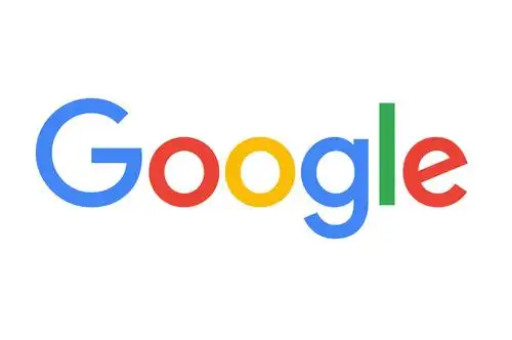
- 文章标题:谷歌浏览器HTTPS设置全攻略:从基础配置到高级安全指南
- 什么是HTTPS及其重要性
- 如何在谷歌浏览器中检查HTTPS状态
- 手动启用HTTPS的步骤详解
- 常见问题与解决方案
- 高级安全设置与扩展推荐
- 总结与最佳实践
谷歌浏览器HTTPS设置全攻略:从基础配置到高级安全指南
目录导读
- 什么是HTTPS及其重要性
- 如何在谷歌浏览器中检查HTTPS状态
- 手动启用HTTPS的步骤详解
- 常见问题与解决方案
- 高级安全设置与扩展推荐
- 总结与最佳实践
什么是HTTPS及其重要性
HTTPS(HyperText Transfer Protocol Secure)是HTTP的安全版本,通过SSL/TLS协议对数据进行加密传输,确保用户与网站之间的通信不被窃取或篡改,对于普通用户,HTTPS能保护登录信息、支付数据等敏感内容;对于网站所有者,它有助于提升搜索引擎排名(如Google和Bing的SEO规则优先索引HTTPS网站),并增强用户信任度,在谷歌浏览器中,启用HTTPS是保障浏览安全的第一步。
如何在谷歌浏览器中检查HTTPS状态
打开谷歌浏览器后,可通过地址栏左侧的图标快速判断网站是否使用HTTPS:
- 锁形图标:表示连接安全,HTTPS已启用。
- 感叹号或“不安全”提示:表示网站使用HTTP或证书存在问题。
用户可点击图标查看详细证书信息,确认加密状态,若需全面检查,可通过开发者工具(按F12键)选择“Security”标签页,查看HTTPS配置详情。
手动启用HTTPS的步骤详解
若网站未自动跳转HTTPS,可通过以下步骤在谷歌浏览器中强制启用:
- 步骤1:输入网址时手动添加“https://”前缀,例如
https://www.example.com。 - 步骤2:安装扩展程序(如“HTTPS Everywhere”),自动重定向到HTTPS版本。
- 步骤3:修改浏览器设置,进入“设置”>“隐私和安全”>“安全”,开启“始终使用安全连接”选项(部分版本支持)。
- 步骤4:清除浏览器缓存,避免旧HTTP数据干扰。
对于网站开发者,需在服务器配置SSL证书,并通过.htaccess文件或CDN服务强制HTTPS跳转。
常见问题与解决方案
问:为什么某些HTTPS网站仍显示“不安全”?
答:可能原因包括证书过期、混合内容(HTTP资源嵌入HTTPS页面)或域名不匹配,解决方法是更新证书或联系网站管理员修复资源链接。
问:如何解决“您的连接不是私密连接”错误?
答:此错误常由证书问题引发,可尝试刷新页面、检查系统时间是否准确,或暂时通过“高级”选项继续访问(仅限可信网站)。
问:HTTPS是否会影响网站加载速度?
答:现代TLS协议优化后影响极小,且HTTP/2协议仅支持HTTPS,反而可能提升性能。
高级安全设置与扩展推荐
除了基础HTTPS设置,用户可通过以下方式强化安全:
- 启用HSTS(HTTP严格传输安全):在浏览器中强制长期使用HTTPS,防止降级攻击。
- 使用安全DNS:在谷歌浏览器设置中开启“使用安全DNS”选项,选择Cloudflare或Google Public DNS。
- 推荐扩展:
- HTTPS Everywhere:自动切换至HTTPS模式。
- SSL/TLS证书检查器:实时验证网站证书状态。
定期更新谷歌浏览器下载版本,以确保获取最新安全补丁。
总结与最佳实践
HTTPS不仅是浏览安全的基石,更是SEO排名的重要因素,用户应养成检查地址栏锁形图标习惯,并结合扩展程序自动化管理,对于开发者,部署全站HTTPS并定期审计证书是必要措施,通过google下载最新版浏览器,并遵循上述指南,可显著提升网络隐私与数据安全性。






